WPS的Excel表格截图快捷键有2组 , 第一组ctrl+alt+X,适合在WPS的Excel文件窗口内截图,第二组ctrl+alt+C是打开WPS的Excel时候,隐藏Excel表格窗口截图的快捷键 。其实系统自带的shift+win键+S也同样通用的 。

文章插图
第一种:WPS的Excel窗口内截图快捷键的使用 1、直接使用ctrl+alt+X快捷键,光标会变成一个放到并且带有十字的样式,此时我们看软件最上方,有四个选项,分别是截图时候选择的形状,分别是矩形区域截图、椭圆形、圆角矩形和自定义,默认为第一个矩形区域截图,可以参考下图:
【WPS的excel表格截图快捷键是什么 excel截图快捷键是什么】
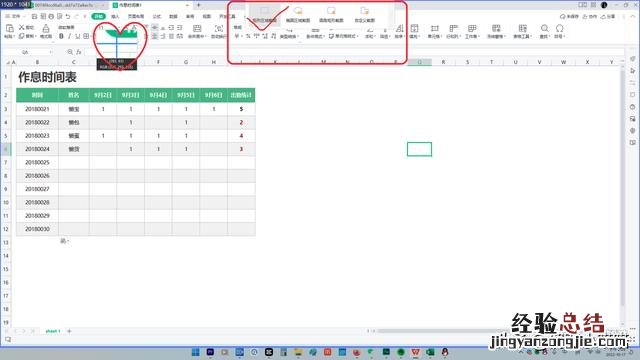
文章插图
2、点击鼠标左键即可确定截图开始位置,松开鼠标右键结束截图 , 和QQ截图样式相似 , 会在结束后弹出一个悬浮工具栏 , 上面有输出长图或导出pdf等非常方便的功能 , 真的是国货之光,入下图右下角:
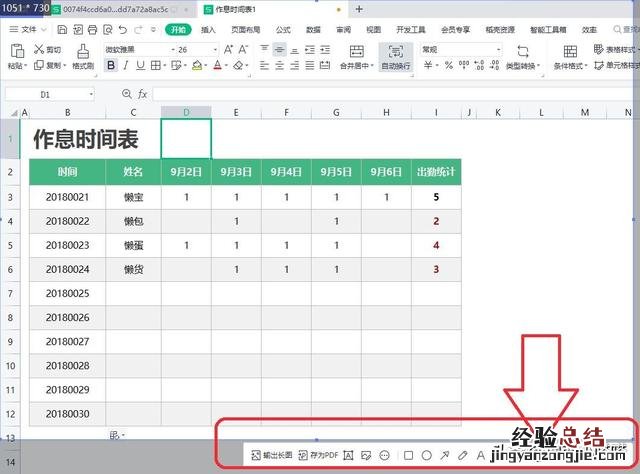
文章插图
3、截图如需要另存到电脑种,可以点击保存,如上图箭头位置,会弹出保存位置和为截图重命名窗口 , 截图可保存的图片类型有png、bmp和jpg三种主流格式,设置好,点击保存即可完成Excel表格截图 。

文章插图
第二种:WPS的Excel隐藏窗口截图快捷键的使用 隐藏窗口截图ctrl+alt+C 。WPS的Exce隐藏窗口截图和直接使用ctrl+alt+X窗口内截图唯一区别就是 , 当你按下ctrl+alt+C,当前Exce会隐藏,不会遮挡屏幕,不需要切换窗口即可完成Exce程序外的截图 。效果图下图:
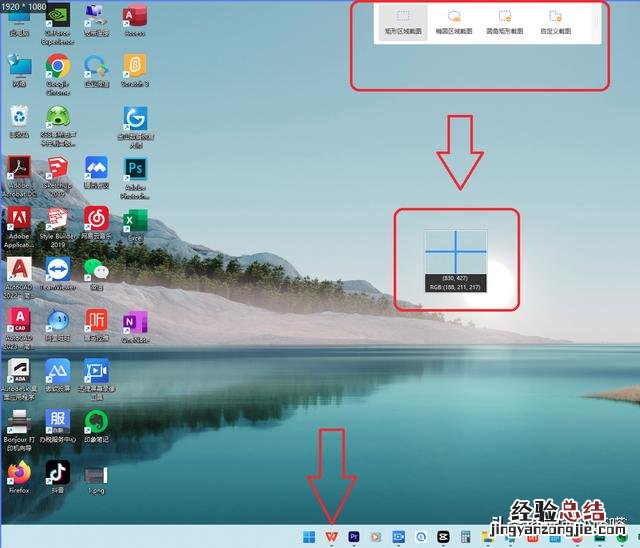
文章插图
隐藏窗口截图截图方式和保存方式和第一组一样 , 这里就不赘述了 。
三、Excel截图功能在哪里? 很多小伙伴非常不喜欢三或四组的快捷键,我也一样 。我们使用菜单功能区按键效果也是一样的 。
1、点击插入菜单,位置如下图:
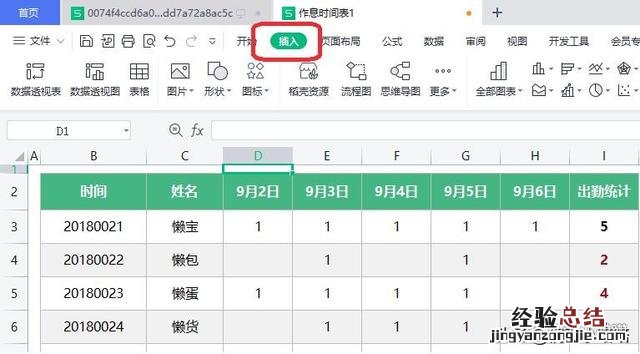
文章插图
2、插入菜单找到更多,下拉中即可看到截图 。在截图的子选项里就能看到截图的四种形状,比如矩形区、椭圆、圆角矩形或自定义区域截图 。再往下看,可以看到我画桃心位置,就是屏幕截图和隐藏当前软件截图的选项,后方也标注着快捷键:
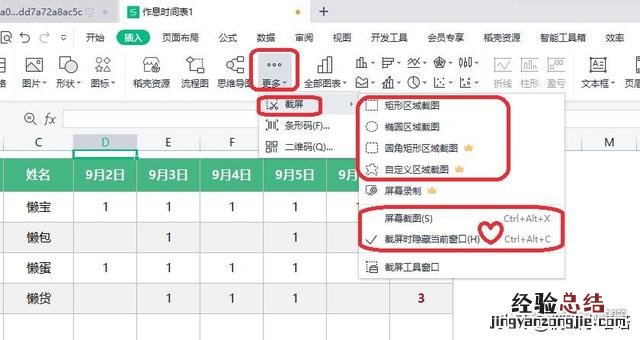
文章插图
3、截图过程和保存图片方式,和使用截图一致,这里就不再赘述 。
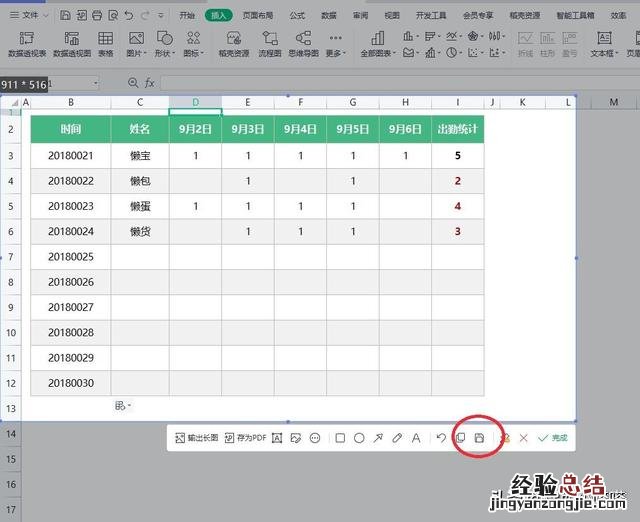
文章插图
















